Det er ikke altid nemt atslukke en enhed Macbook Air, især når du skifter fra en Windows-bærbar computer til et produkt Apple. Det er vigtigt at huske at slukke for din computer, så den kan hvile og være mere højtydende. Det anbefales også at slukke for en enhed Macbook Air når sidstnævnte ikke bruges i længere tid. Således finder du i denne artikel de forskellige trin, du skal følge for atslukke en enhed Macbook Air à l'aide du tænd / sluk-knap dedikeret til at lukke din computer ned eller direkte på din enhed Macbook Airuden at skulle bruge tastaturet. God læsning!
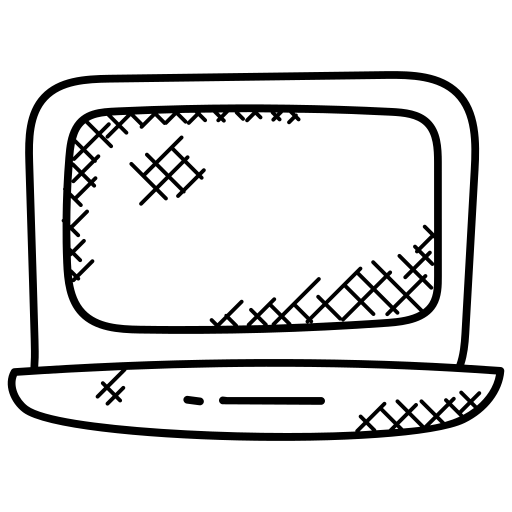
Sluk en Macbook Air-enhed ved hjælp af tænd/sluk-knappen
Den nemmeste måde at slukke en enhed på Macbook Air er at bruge tænd/sluk-knappen øverst til højre på dit computertastatur.
For at slukke din enhed Macbook Air, skal du trykke og holde tænd/sluk-knappen let nede i et par sekunder. Din enhed Macbook Air vil derefter slukke af sig selv uden yderligere manipulation. Du skal bare trykke på den samme tænd/sluk-knap igen for at tænde din enhed igen. Macbook Air.
Lukning af en Mac uden at skulle bruge tastaturet
Det vil selvfølgelig være muligtslukke og lys din enhed Macbook Air når som helst og på få sekunder. Før du lukker skærmen på din enhed Macbook Air, vent, indtil sidstnævnte er korrekt slukket: når den er slukket, skærmen på din enhed Macbook Air vil være sort, og du vil ikke længere kunne høre ventilationsstøj. Hvis du ikke slukker din enhed korrekt Macbook Air, kan sidstnævnte tage meget længere tid ved genstart. Før du slukker eller genstarter din enhed Macbook Air, luk de åbne vinduer samt de internetsider, der er åbnet i dine forskellige browsere. Husk dog at spare dit arbejde i gang: Hvis du ikke gør det, kan du miste data, når du lukker din enhed ned Macbook Air.
Sluk en Macbook Air-enhed
Her er de trin, du skal følge for at slukke din enhed Macbook Air:
- Gå til menuen Apple din computer (det lille sorte æble placeret øverst til venstre på din enheds skærm Macbook Air)
- Tryk Slukke

- Tryk Luk ned når vinduet vises, der spørger dig, om du er sikker på, at du vil slukke din enhed Macbook Air (hvis du ikke trykker Slukke, din enhed Macbook Air slukker automatisk efter et minut). Du kan også trykke på Annuller hvis du ikke ønsker at slukke din enhed Macbook Air lige nu.
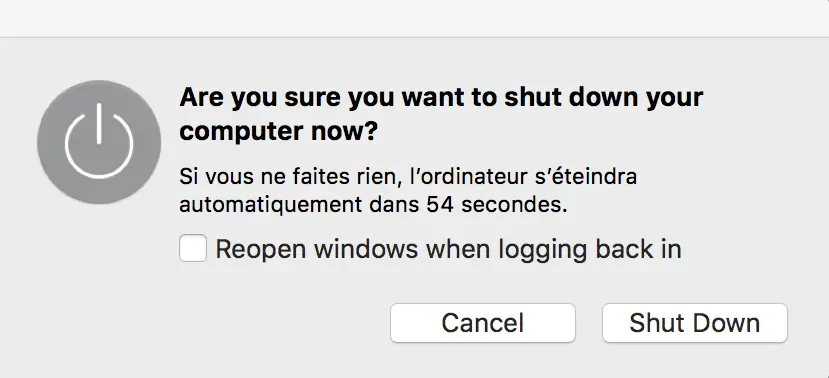
Vinduerne i de programmer, der er åbnet på din session, vises muligvis igen, næste gang du starter din enhed. Macbook Air. Hvis du ikke ønsker at disse vinduer skal åbne igen, skal du så fravælge muligheden Åbn alle vinduer igen, når du logger på igen.
Genstart en Macbook Air-enhed
Det vil også være muligt at genstart din enhed Macbook Air. For at gøre dette skal du følge følgende trin:
- Gå til menuen Apple fra din enhed Macbook Air
- Tryk genstart
Endnu en gang skal du fravælge indstillingen Åbn alle vinduer igen, når du logger på igen hvis du ikke ønsker, at vinduerne åbnes under denne session skal genåbnes automatisk, næste gang du starter din enhed Macbook Air.
Det er også muligt tving genstart fra din enhed Macbook Air i tilfælde af at ingen af de to ovennævnte metoder virker. Det vil være nødvendigt at være på vagt og ikke at misbruge denne funktion for meget med risiko for at beskadige din enhed Macbook Air i det lange løb. Gå altid ind for en nedlukning samt en klassisk genstart af din enhed Macbook Air for at sikre, at dine data er sikkerhedskopieret. Hvis selv når du forsøger at tvinge genstart din enhed Macbook Air sker der ikke noget, så kontakt æble støtte.
Det er også muligt at genstarte din enhed Macbook Air en sikker tilstand. For genstart din computer Macbook Air en sikker tilstand, skal du blot følge følgende trin:
- Genstart din enhed Macbook Air
- Hold nøglen nede store bogstaver trykkes under genstartsprocessen
Du vil derefter kunne få adgang til skrivebordet fra din enhed Macbook Air. Det vil være normalt for din computerskærm at være ændret til sikker tilstand, siden din enhed Macbook Air er ikke længere i stand til at administrere alle de programmer og software, der normalt starter automatisk, når din computer starter op, når du bruger den klassiske opstartsmetode. Så du kan lokalisere softwaren eller programmet, der forårsager fejlen og afinstallere hvis det er nødvendigt, for at kunne slukke din enhed på en konventionel måde Macbook Air.

